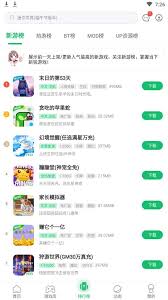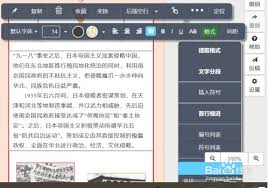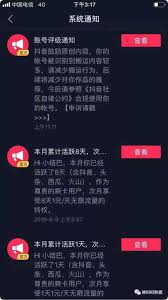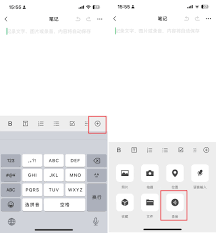导读: 在word文档中,页边距的设置对于文档的排版和打印效果至关重要。以下是几种常用的方法来设置word文档的页边距。方法一:通过布局功能设置页边距1.打开word文档:首先,打开您需要设置页边距的word文档。2.进入布局选项卡:在word文档顶部的功能区中找到并
在word文档中,页边距的设置对于文档的排版和打印效果至关重要。以下是几种常用的方法来设置word文档的页边距。
1. 打开word文档:首先,打开您需要设置页边距的word文档。
2. 进入布局选项卡:在word文档顶部的功能区中找到并点击“布局”选项卡。
3. 选择页边距:在“布局”选项卡中,找到并点击“页边距”按钮。在下拉菜单中,您可以选择预设的页边距样式,如“普通”、“窄”或“宽”。如果需要自定义页边距,请选择“自定义页边距”。
4. 设置自定义页边距:在弹出的“页面设置”对话框中,您可以在“页边距”区域中分别设置上、下、左、右的边距数值。完成设置后,点击“确定”按钮保存更改。
1. 打开word文档:同样,首先打开您需要设置页边距的word文档。
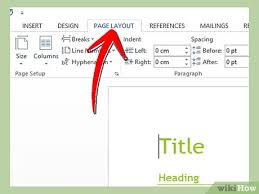
2. 启用标尺:在word文档顶部的功能区中找到并点击“视图”选项卡,然后选择“标尺”。此时,文档上方和左侧将出现标尺栏。
3. 调整页边距:通过拖动标尺栏上的滑块,您可以调整页面的上下左右边距。在文档上方的标尺栏上拖动滑块可以调整左右边距,在文档左侧的标尺栏上拖动滑块可以调整上下边距。
1. 进入打印界面:在word文档中,点击“文件”选项卡,然后选择“打印”。
2. 设置页面设置:在打印界面中,找到并点击“页面设置”链接。
3. 调整页边距:在弹出的“页面设置”对话框中,同样可以在“页边距”区域中设置上、下、左、右的边距数值。完成设置后,点击“确定”按钮保存更改。
除了上述基本的页边距设置外,word还提供了一些其他有用的设置选项:
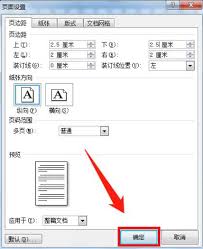
- 纸张大小:在“页面设置”对话框中,您可以选择适合您的纸张大小(如a4、信笺等),以便根据纸张大小自动调整页边距。
- 页眉和页脚边距:在“页面设置”对话框中,您可以分别设置页眉、内容和页脚的边距。这对于需要特殊排版要求的文档非常有用。
- 锁定纵横比:勾选此选项后,文档中的元素(如图片、表格等)会根据页面大小自动调整大小,而不是按比例缩放,这有助于保持文档的整齐美观。
通过以上方法,您可以轻松地在word文档中设置和调整页边距,以满足不同的排版和打印需求。希望这篇文章对您有所帮助!
上一篇:交易猫如何换绑手机号
下一篇:抖音如何快进视频